收藏100 个 PyCharm For Mac 快捷键
Posted FesonX
tags:
篇首语:本文由小常识网(cha138.com)小编为大家整理,主要介绍了收藏100 个 PyCharm For Mac 快捷键相关的知识,希望对你有一定的参考价值。
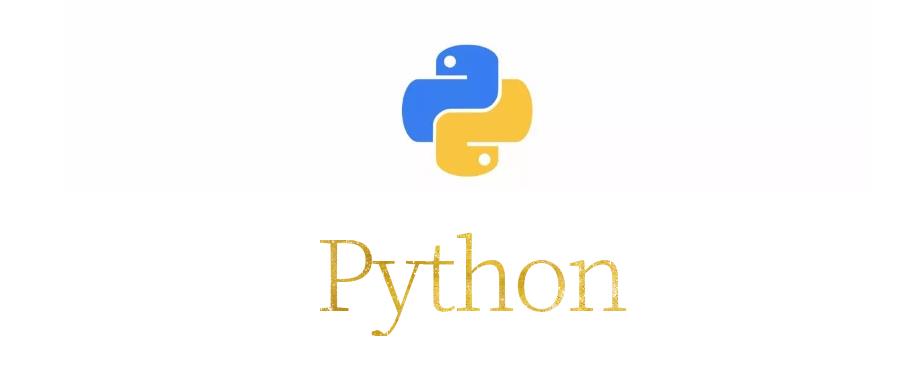 py
py
作为真正生产力工具的 Mac, 在 Python 开发中配合 PyCharm 快捷键, 可以让生产力倍增, 本文用 按键位分类 和 按功能分类 两种方式整理 PyCharm 的快捷键.
对于笔者认为很有用, 但初学者可能未使用过的快捷键, 做加粗处理
按键位分类
Command + ?
-
command + 1展开收回 Project -
command + .展开收回代码块 -
command + 7文件结构窗口 -
command + Click进入源码 -
command + RReplace, 替换 -
command + FFind, 查找 -
command + KCommit, 提交代码 -
command + /注释 -
command + ERecent Files -
command + W快速选择 -
command + SSave all, 保存所有 -
command + CCopy, 复制 -
command + V粘贴 -
command + T从版本控制 (VCS) 更新代码 -
command + < / >跳转到行首 / 行尾 -
command + GGo to Line 跳转到某行 -
command + Y删除整行 -
command + Home / End跳转至文件首 / 尾 -
command + PageUp / PageDown跳转至当前屏幕页首 / 页尾 -
command + []跳转至代码块首 / 尾 -
command + QQuit, 退出 PyCharm -
command + Z撤回修改 -
command + +/-展开折叠代码 -
command + ,Preference, 偏好设置 -
command + F2Stop 停止运行 -
command + F4关闭标签 -
command + Tab切换标签 -
command + 9打开 VCS 版本控制 -
command + F8添加 / 取消断点 -
command + F12文件结构 -
command + P查看参数 -
command + X剪切 -
command + DDuplicate, 重复内容 -
command + B查看定义源码
Shift + ?
-
shift + F2查看上一个错误或警告 -
shift + F6重命名 -
shift + F8Step Out 跳出子函数 -
shift + F9Debug 调试 -
shift + F10Run 运行 -
shift + F4开启代码独立窗口 -
shift + Tab反缩进 -
shift + Backspace删除整行
Ctrl + ?
-
ctrl + N新建文件 -
ctrl + HHierarchy 查看继承关系 -
ctrl + ~切换主题 -
ctrl + F5重新运行 -
ctrl + V打开 VCS 版本控制 -
ctrl + J快速查看文档 -
ctrl + RRun 运行 -
ctrl + DDebug 调试
Alt + ?
-
Alt + Enter快速 Import 缺失的包, 单双引号转换, 测试正则表达式 -
Alt + F7查看变量等使用情况 -
Alt + Home进入顶部文件导航栏 -
Alt + Backspace删除整个单词 -
Alt + F1快速查看文件 / 文件夹结构 -
Alt + F12打开 Terminal 终端 -
Alt + F9调试时运行至光标处
Command + Shift + ?
-
command + shift + +/-展开 / 折叠所有代码 -
command + shift + F8查看所有断点 -
command + shift + F4关闭正在进行的Run运行任务, 搜索等 -
command + shift + F12收起所有工具窗口(编辑窗口最大化) -
command + shift + F全局搜索 -
command + shift + R全局替换 -
command + shift + V从剪贴板中粘贴` -
command + shift + C复制路径 -
command + shift + Backspace跳转至上一次编辑处 -
command + shift + ⬆ / ⬇移动代码 / 代码块 -
command + shift + 8启用列选择模式 -
command + shift + ZRedo, 重做
Command + Alt + ?
-
command + Alt + L格式化代码 -
command + Alt + O优化 import -
command + Alt + T代码块包围(Try Except 等) -
command + Alt + VExtract Variable, 提取变量 -
command + Alt + PExtract Parameter, 提取参数 (在Function方法中使用) -
command + Alt + CExtract Constant, 提取常量 -
command + Alt + MExtract Method, 提取方法 -
command + Alt + FExtract Field 提取字段 (在 class 类中使用) -
command + Alt + ZRevert Commit 从版本控制中撤回修改 -
command + Alt + YSynchronize, 同步 Workspace -
command + Alt + ← / →跳转至上一次 / 下一次编辑的地方 -
command + Alt + J用 Live Template 包围代码 -
command + Alt + AAdd 添加到 VCS 版本控制中
Command + Ctrl + ?
-
command + ctrl + F全屏幕 -
command + ctrl + +/=Zoom Editor, 编辑器尺寸
Ctrl + Shift + ?
-
ctrl + shift + Q显示当前代码上下文信息 (属于哪个函数, 属于哪个 html 标签等) -
ctrl + shift + JJoin, 两行代码合并为一行
Shift + Alt + ?
-
shift + Alt + F10选择要运行的文件 -
shift + Alt + CRecent Changes, 最近的修改(本地)
其他三键 + ?
-
command + shift + Alt + T变量名重构 -
command + shift + Alt启用多光标选择 -
shift + Alt + ctrl + ⬆ / ⬇查看本地与版本控制 VCS 的区别
单键
-
按住 Shift启用鼠标横向滚动 -
F5复制文件到某处 -
F6移动文件到某处 -
F7Step into, 进入子函数调试 -
F8Step over, 单步调试不进入子函数 -
F9继续执行程序, 跳至下一个断点处 -
F2下一个错误或警告 -
Tab缩进代码 -
Esc退出工具窗口进入代码编辑器
按功能
Edit 编辑
-
command + /注释command + W快速选择command + CCopy, 复制command + shift + C复制路径command + V粘贴command + shift + V从剪贴板中粘贴command + Y删除整行shift + Backspace删除整行Alt + Backspace删除整个单词command + X剪切command + Z撤回修改command + shift + Z重做修改command + DDuplicate, 重复内容Tab缩进代码shift + Tab取消缩进command + shift + ⬆ / ⬇移动代码 / 代码块command + .展开收回代码块command + +/-展开折叠代码command + shift + +/-展开 / 折叠所有代码command + shift + 8启用列选择模式command + Alt + J用 Live Template 包围代码ctrl + shift + JJoin, 两行代码合并为一行Alt + Enter快速 Import 缺失的包, 单双引号转换, 测试正则表达式
Refactor 重构
-
command + Alt + L格式化代码command + Alt + T代码块包围(Try Except 等)shift + F6重命名command + shift + Alt + T变量名重构command + Alt + VExtract Variable, 提取变量command + Alt + PExtract Parameter, 提取参数 (在Function方法中使用)command + Alt + CExtract Constant, 提取常量command + Alt + MExtract Method, 提取方法command + Alt + FExtract Field 提取字段 (在 class 类中使用)
File 文件
-
ctrl + N新建文件F5复制文件到某处F6移动文件到某处command + Alt + YSynchronize, 同步 Workspacecommand + SSave all, 保存所有
Navigation 导航
-
command + < / >跳转到行首 / 行尾command + []跳转至代码块首 / 尾command + PageUp / PageDown跳转至当前屏幕页首 / 页尾command + Home / End跳转至文件首 / 尾command + 7文件结构窗口command + 9打开 VCS 版本控制command + Alt + ← / →跳转至上一次 / 下一次编辑的地方command + shift + Backspace跳转至上一次编辑处command + GGo to Line 跳转到某行Alt + Home进入顶部文件导航栏F2下一个错误或警告shift + F2上一个错误或警告
Run / Debug 运行与调试
-
ctrl + F5重新运行ctrl + RRun 运行ctrl + DDebug 调试shift + F9Debug 调试shift + F10Run 运行shift + Alt + F10选择要运行的文件F7Step into, 进入子函数调试F8Step over, 单步调试不进入子函数F9继续执行程序Alt + F9调试时运行至光标处command + F2Stop 停止运行command + F8添加 / 取消断点command + shift + F8查看所有断点command + shift + F4关闭正在进行的Run运行任务, 搜索等command + shift + Alt启用多光标选择
Window 窗口
-
command + F4关闭标签command + Tab切换标签command + QQuit, 退出 PyCharmshift + F4开启代码独立窗口command + F12文件结构command + 1展开收回 Project 窗口command + ,Preference, 偏好设置command + RReplace, 替换command + ERecent Filescommand + FFind, 查找command + shift + F全局搜索command + shift + R全局替换command + shift + F12收起所有工具窗口(编辑窗口最大化)Esc退出工具窗口进入代码编辑器shift + F4开启代码独立窗口Alt + F12打开 Terminal 终端command + ctrl + F全屏幕command + ctrl + +/=Zoom Editor, 编辑器尺寸
VCS 版本控制
-
shift + Alt + ctrl + ⬆ / ⬇查看本地与版本控制 VCS 的区别command + T从版本控制 (VCS) 更新代码command + KCommit, 提交代码shift + Alt + CRecent Changes, 最近的修改(本地)shift + Alt + ctrl + ⬆ / ⬇查看本地与版本控制 VCS 的区别command + Alt + ZRevert Commit 从版本控制中撤回修改command + Alt + AAdd 添加到 VCS 版本控制中
代码信息
-
ctrl + J快速查看文档command + Click进入源码command + B查看定义源码command + P查看参数Alt + F7查看变量等使用情况Alt + F1快速查看文件 / 文件夹结构ctrl + shift + Q显示当前代码上下文信息 (属于哪个函数, 属于哪个 Html 标签等)ctrl + HHierarchy 查看继承关系
其他
ctrl + ~ 切换主题main Live Template, 快速键入if __name__ == '__main__:'
欢迎关注公众号:程序员的碎碎念
博客:feson.tech
以上是关于收藏100 个 PyCharm For Mac 快捷键的主要内容,如果未能解决你的问题,请参考以下文章